Удалить пунктирный круг на значках вкладок Chrome или блеклые вкладки в Edge
В этом посте вы узнаете, как удалить пунктирные кружки вокруг значков вкладок Chrome или блеклые вкладки в браузере Edge на компьютере с Windows 11/10. При использовании браузера Chrome вы могли видеть пунктирные круги вокруг значков веб-страниц на некоторых фоновых вкладках. Точно так же вы могли заметить, что некоторые фоновые вкладки в Microsoft Edge выглядят блеклыми. Если вы когда-нибудь задавались вопросом, почему это происходит, вот ответ. Это неактивный вид вкладок, которые вы какое-то время не использовали. Это указывает на то, что вкладки освободили память или системные ресурсы.
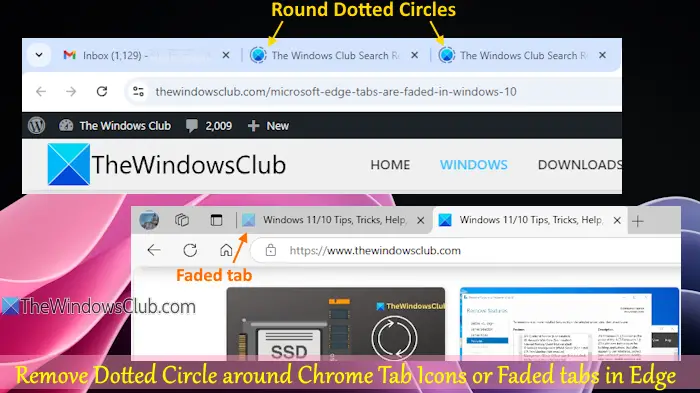
Браузеры Chrome и Edge имеют встроенные функции «Экономия памяти» и «Сохранение ресурсов со спящими вкладками». Когда вы включаете или включаете функцию «Экономия памяти» в Chrome и соответствующий параметр в Edge, браузер освобождает память неактивных или спящих вкладок и экономит системные ресурсы для повышения производительности и предоставления большего количества ресурсов активным вкладкам. А если вы включили или активировали функции внешнего вида вкладок, вы увидите пунктирные круги вокруг значков и блеклые вкладки.
Если вам не нравится такой внешний вид неактивных вкладок, вы можете легко отключить соответствующий параметр. После этого вы не увидите пунктирные кружки вокруг значков вкладок Chrome и блеклые вкладки в браузере Microsoft Edge. Хорошо, что это не влияет на ресурсы «Экономия памяти» и «Сохранить ресурсы» с функциями спящих вкладок. Вы можете продолжать использовать их, и это хорошо. Вы также можете в любое время включить пунктирные круги и бледные вкладки. Таким образом, у вас есть оба варианта. Мы рассмотрели отдельные разделы для обоих браузеров с пошаговыми инструкциями.
Программы для Windows, мобильные приложения, игры - ВСЁ БЕСПЛАТНО, в нашем закрытом телеграмм канале - Подписывайтесь:)
Удалите пунктирные круги вокруг значков вкладок Chrome.
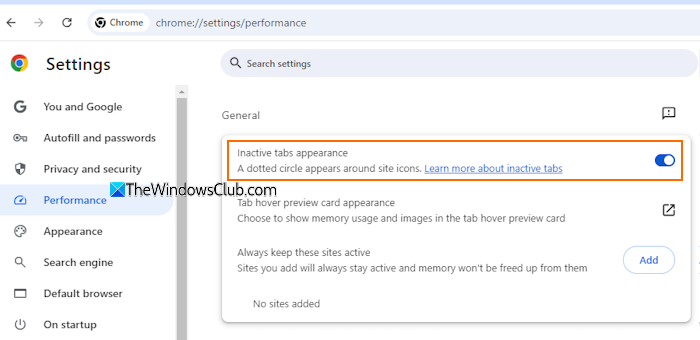
Шаги к удалить пунктирные кружки вокруг значков вкладок Chrome в Windows 11/10 следующие:
- Откройте браузер Chrome
- Введите chrome://settings в омнибоксе (или адресной строке) и нажмите кнопку Входить клавиша для открытия страницы настроек
- Выберите категорию «Производительность» в левом разделе.
- В разделе «Общие» отключите параметр «Внешний вид неактивных вкладок».
Вам не нужно перезапускать браузер, поскольку изменения применяются мгновенно.
К показывать пунктирные кружки вокруг значков вкладок Chrome еще раз выполните вышеуказанные шаги и включите Внешний вид неактивных вкладок вариант.
Связанный: Как узнать, какая вкладка Chrome использует больше всего памяти?
Отключить отображение исчезнувших вкладок в Microsoft Edge

Используйте следующие шаги, чтобы отключить показ блеклых вкладок в Microsoft Edge браузер на Windows 11/10 ПК:
- Откройте браузер Edge
- Нажмите Alt+F, чтобы открыть Настройки и многое другое меню
- Выберите опцию «Настройки».
- На странице «Настройки» откройте категорию «Система и производительность».
- Отключите параметр «Затухание спящих вкладок».
Вот и все. Я надеюсь, что это полезно.
Теперь читайте: Включение или отключение спящих вкладок и автоматическая приостановка вкладок в Microsoft Edge.
Почему вкладки Chrome открываются в Edge?
Microsoft Edge имеет встроенную настройку, с помощью которой браузер имеет доступ к последним данным браузера Chrome. Вот почему всякий раз, когда вы запускаете браузер Edge, все вкладки, которые вы открывали в браузере Chrome, открываются в Edge. Чтобы запретить Edge импортировать данные браузера Chrome при каждом запуске, откройте Настройки страница Microsoft Edge. Перейдите к Профили > Импортировать данные просмотра > Импортировать данные просмотра при каждом запуске браузера > и отключить Импорт данных браузера из Google Chrome при каждом запуске параметр.
Как удалить значки вкладок из Chrome?
Если вы видите значки вкладок в крайней левой части браузера Chrome, это означает, что вы закрепили несколько вкладок. Закрепленные вкладки помогут вам сохранить ваши любимые сайты открытыми и быстро доступными. Если вам не нравится эта функция, щелкните правой кнопкой мыши закрепленную вкладку и выберите параметр «Открепить». Повторите этот процесс, чтобы удалить все закрепленные вкладки из браузера Chrome. Теперь вы можете закрыть все эти вкладки, и значки вкладок больше не будут видны.
Читать дальше: на вкладках Chrome не отображаются имена или текст.
Программы для Windows, мобильные приложения, игры - ВСЁ БЕСПЛАТНО, в нашем закрытом телеграмм канале - Подписывайтесь:)